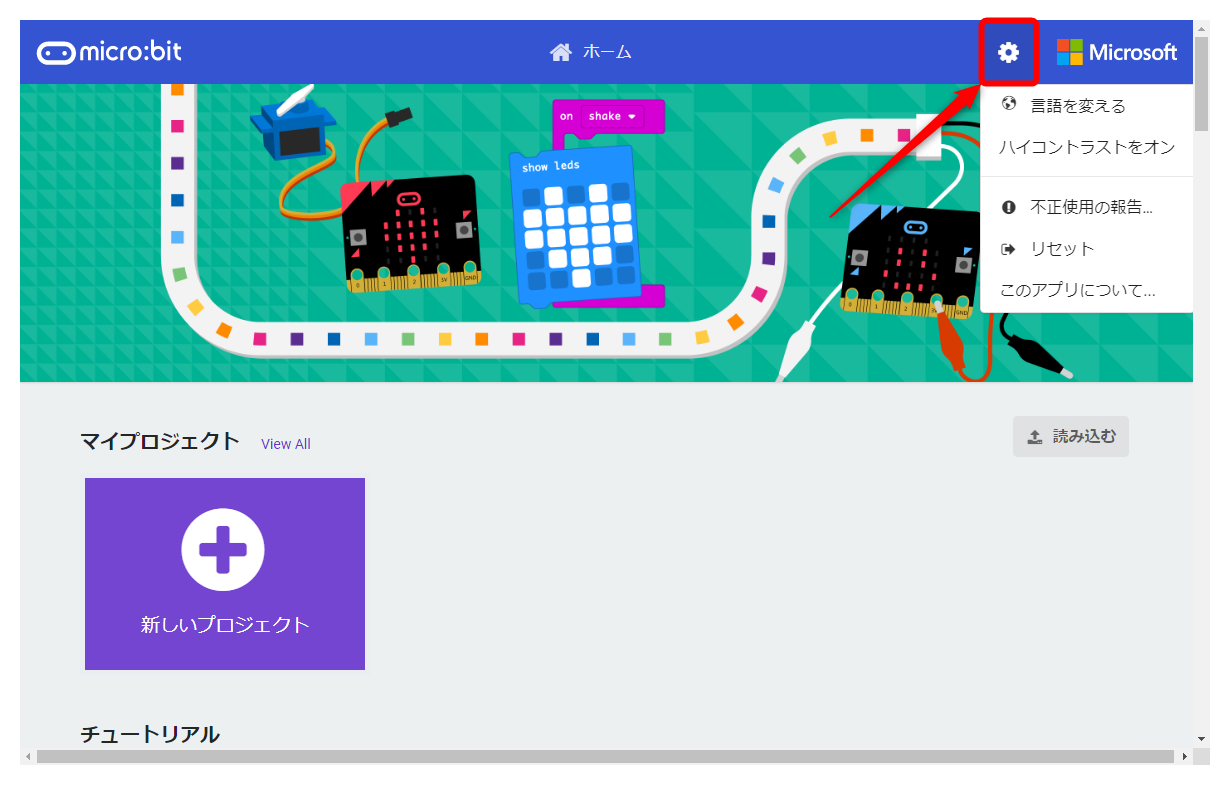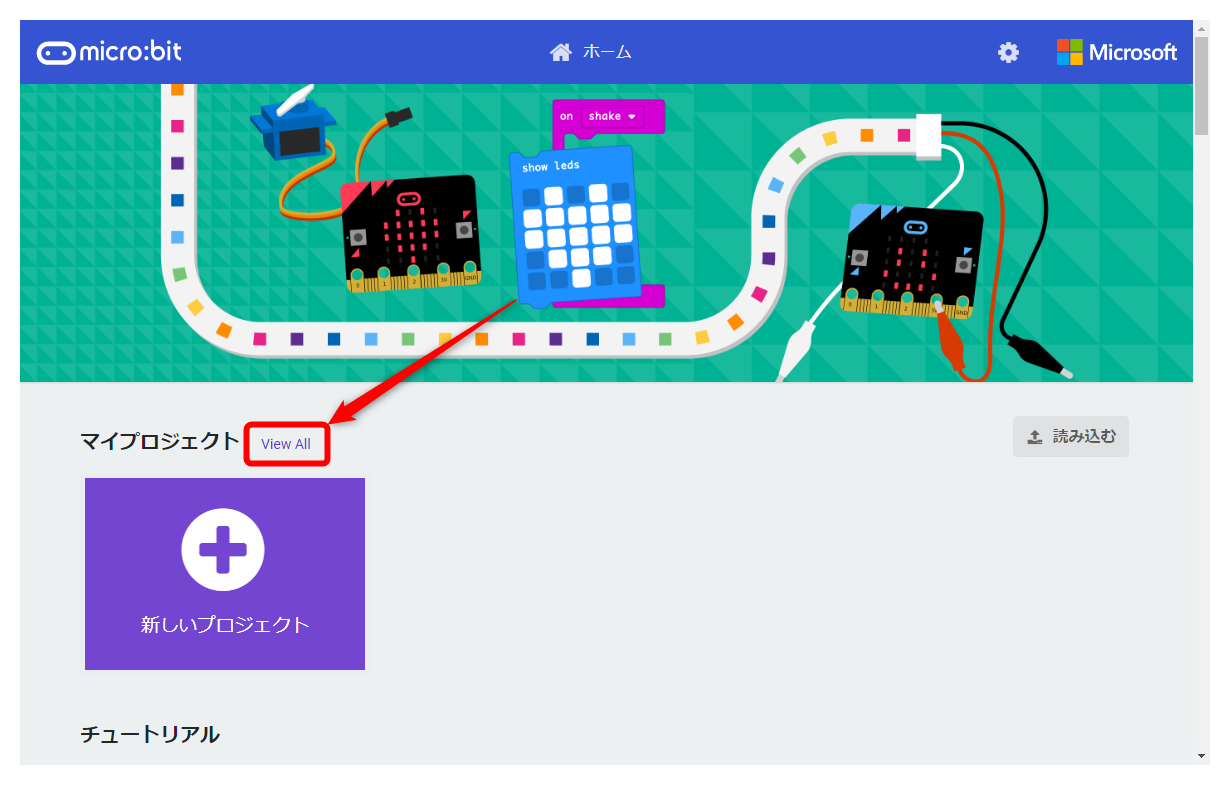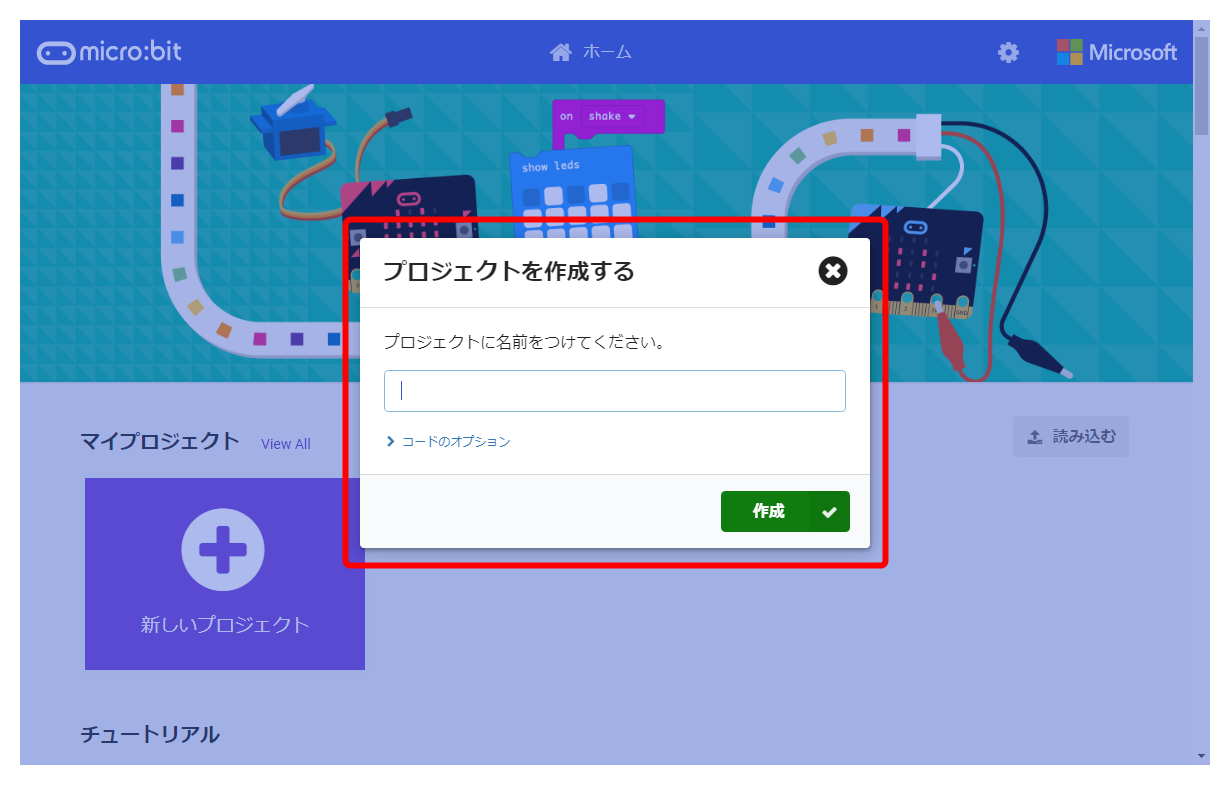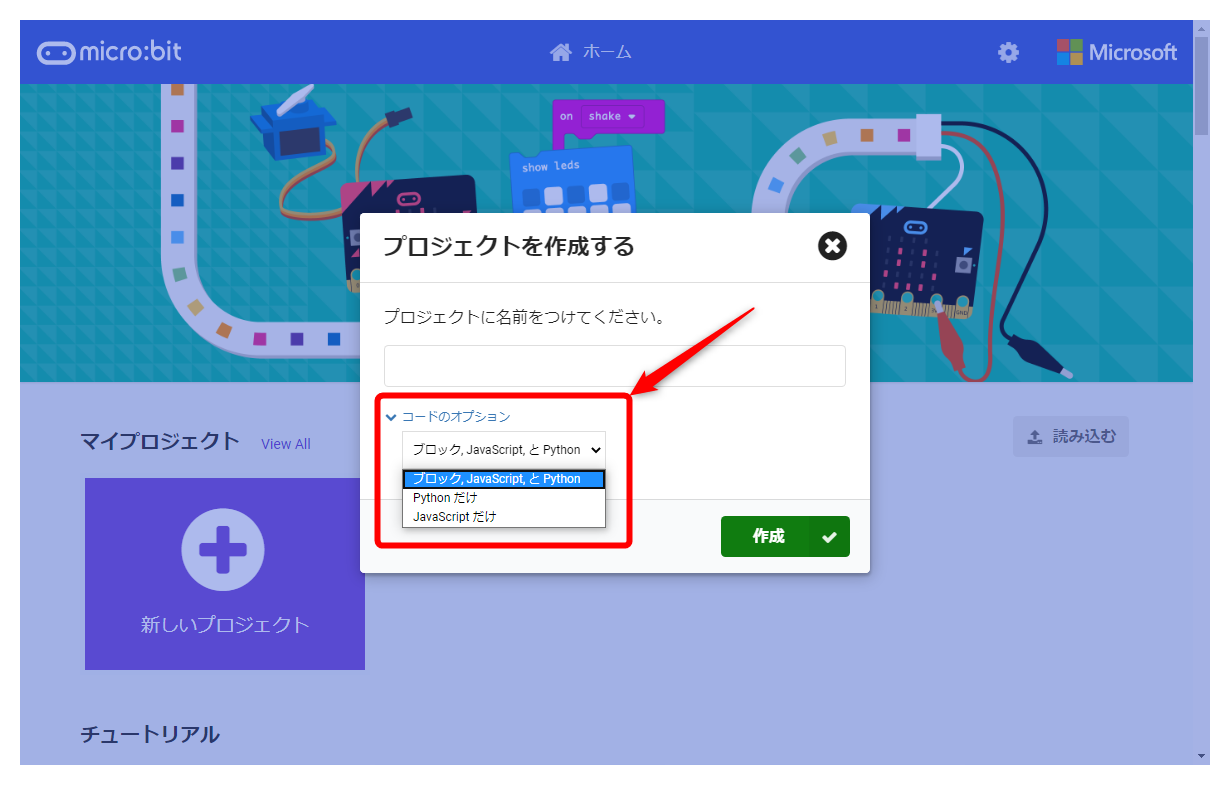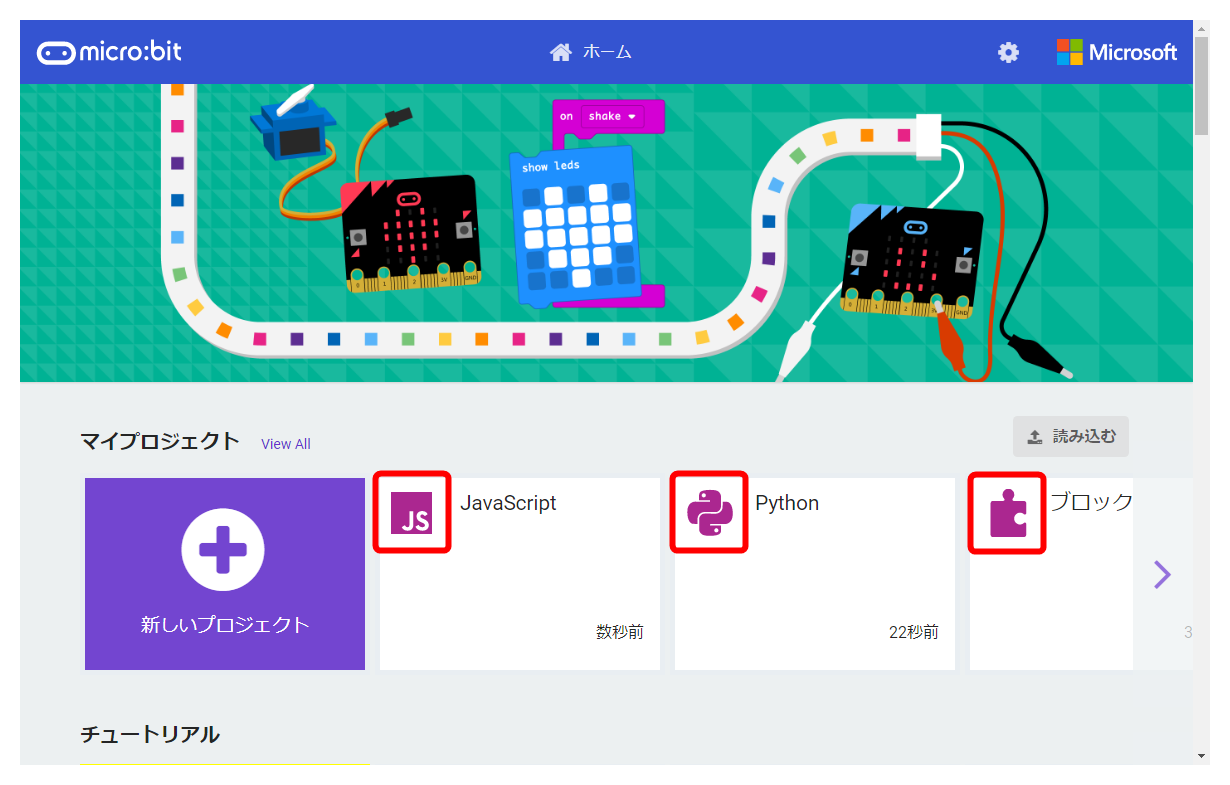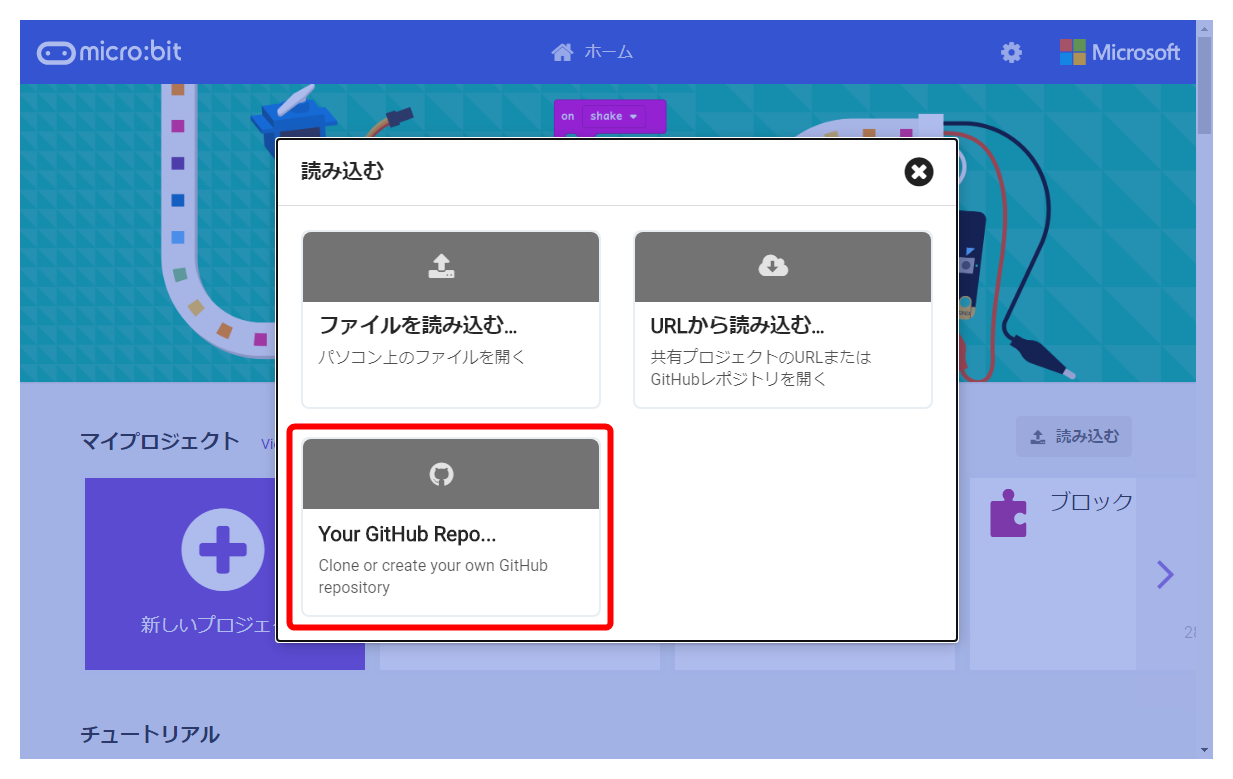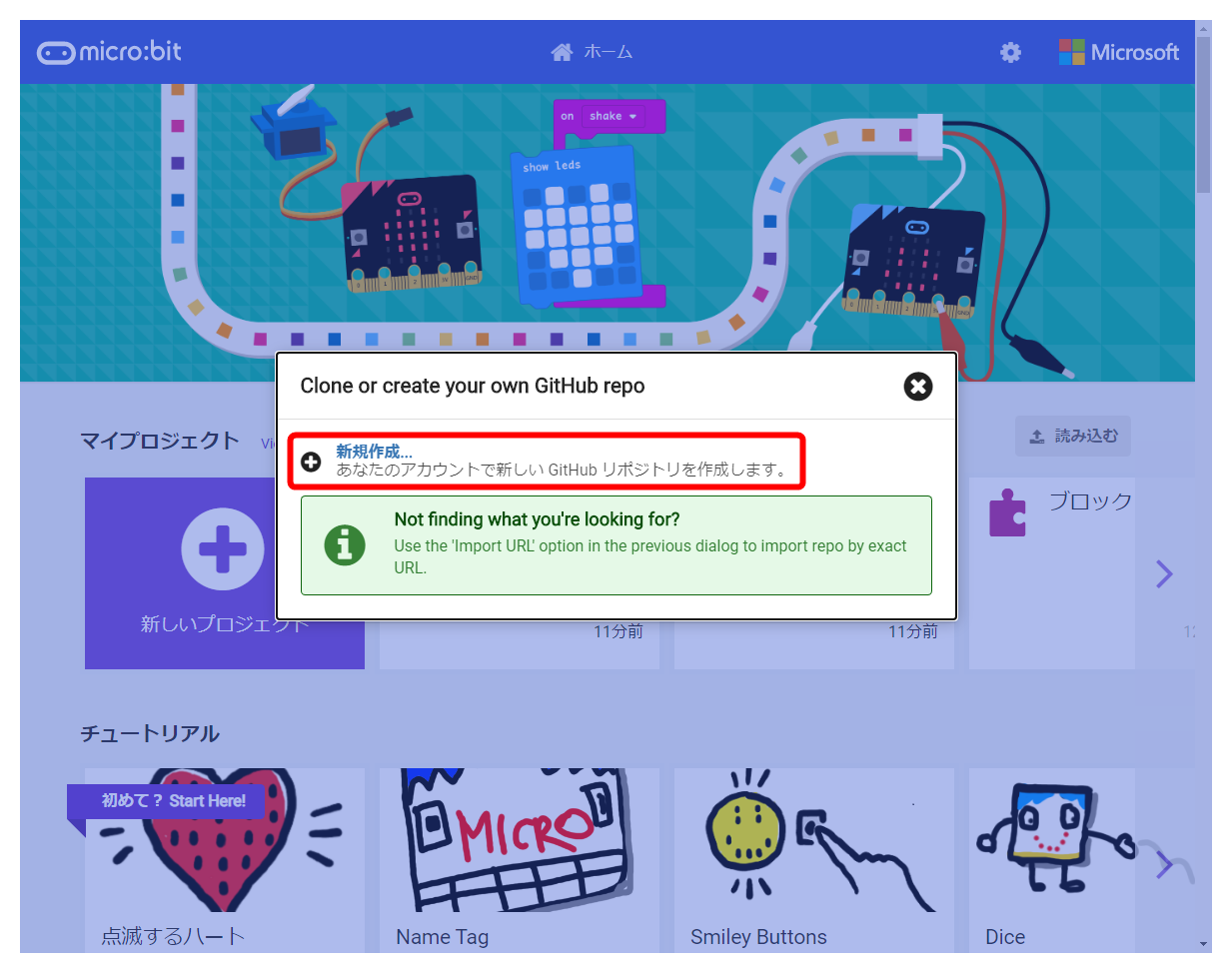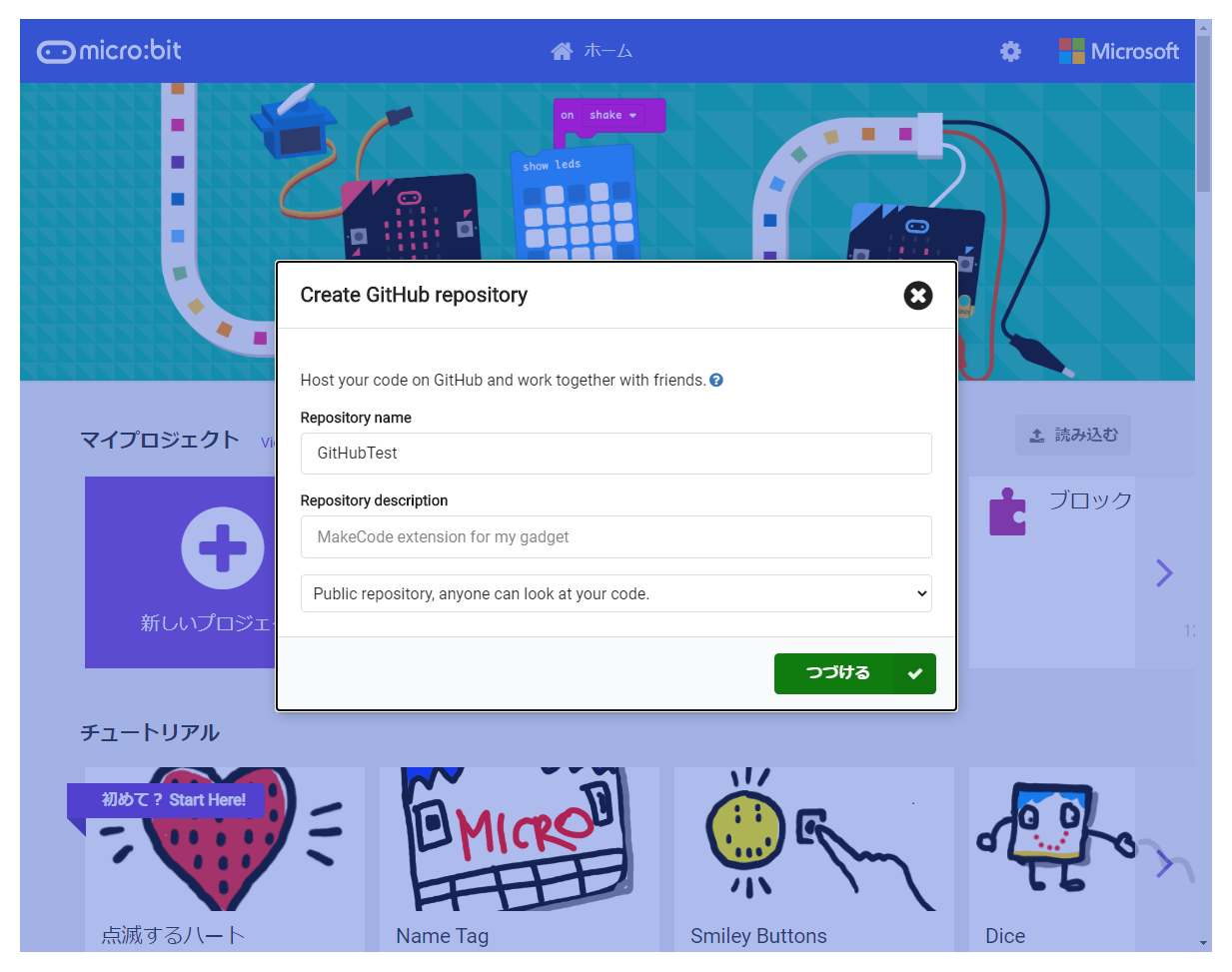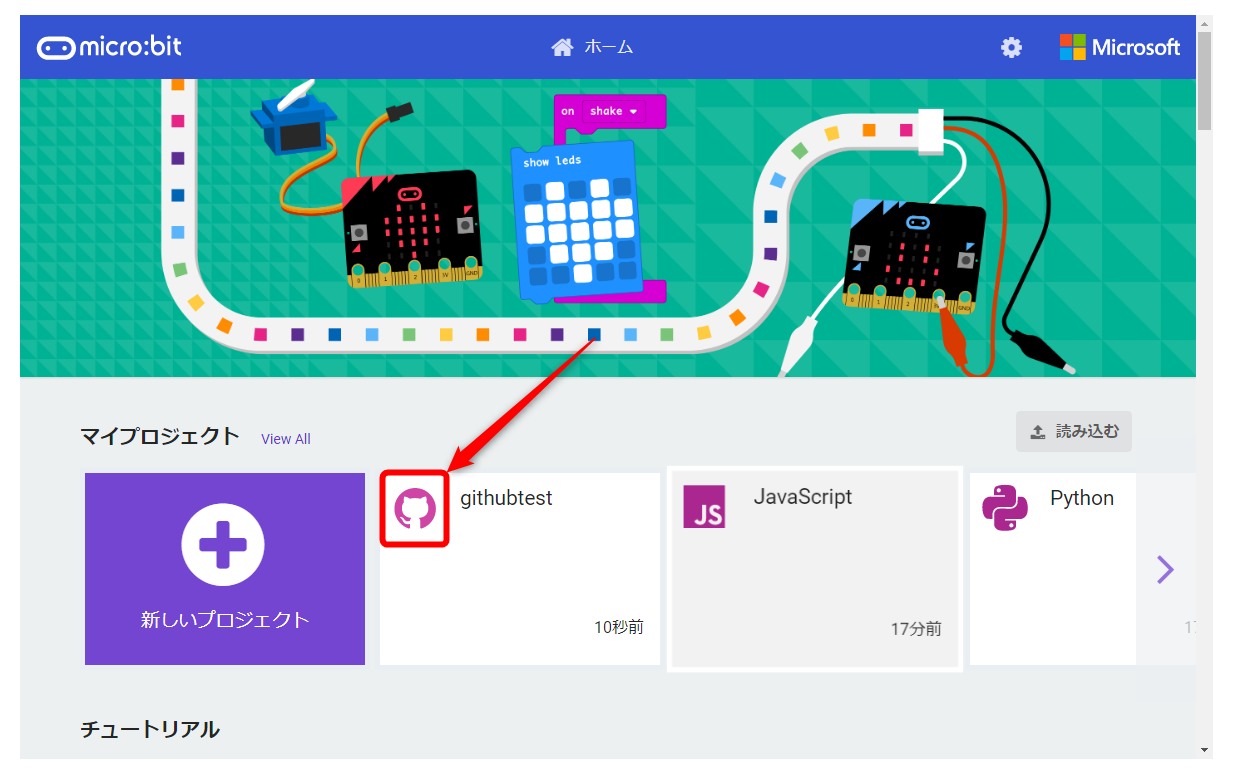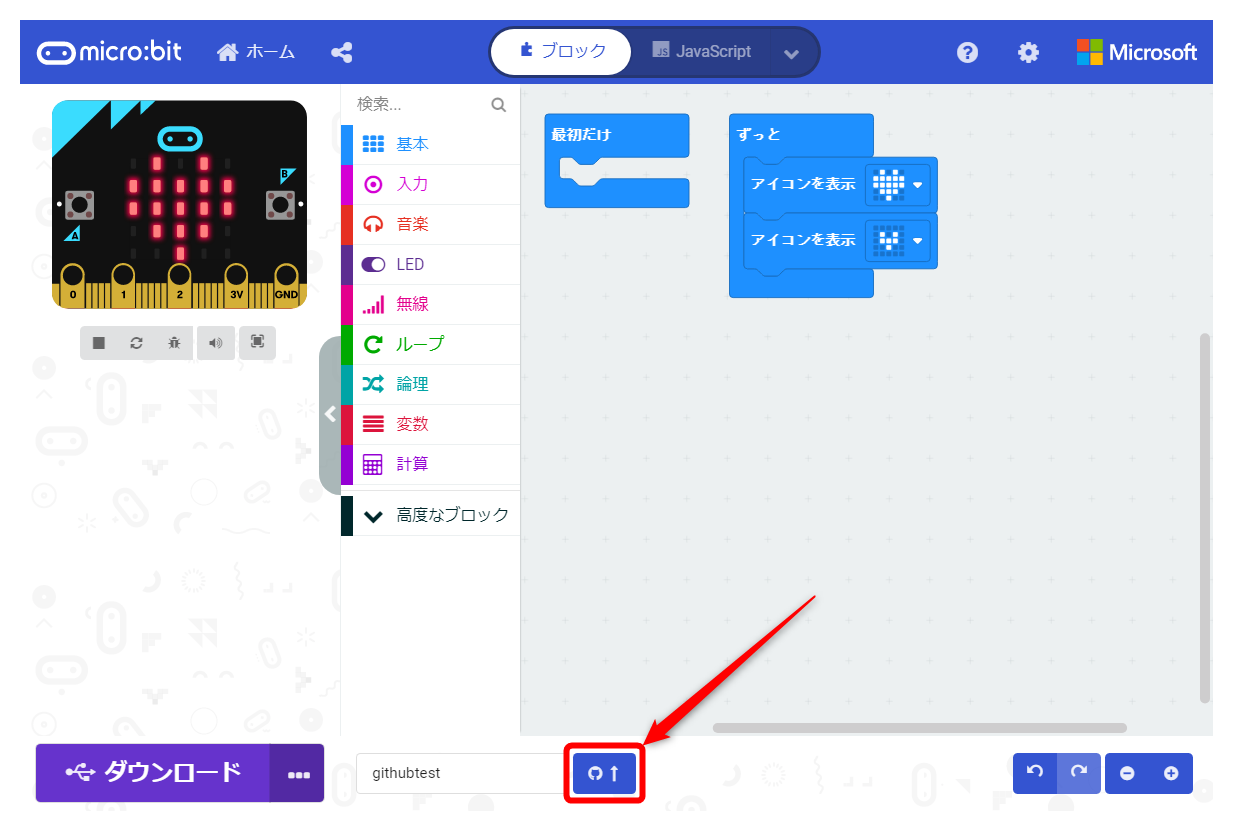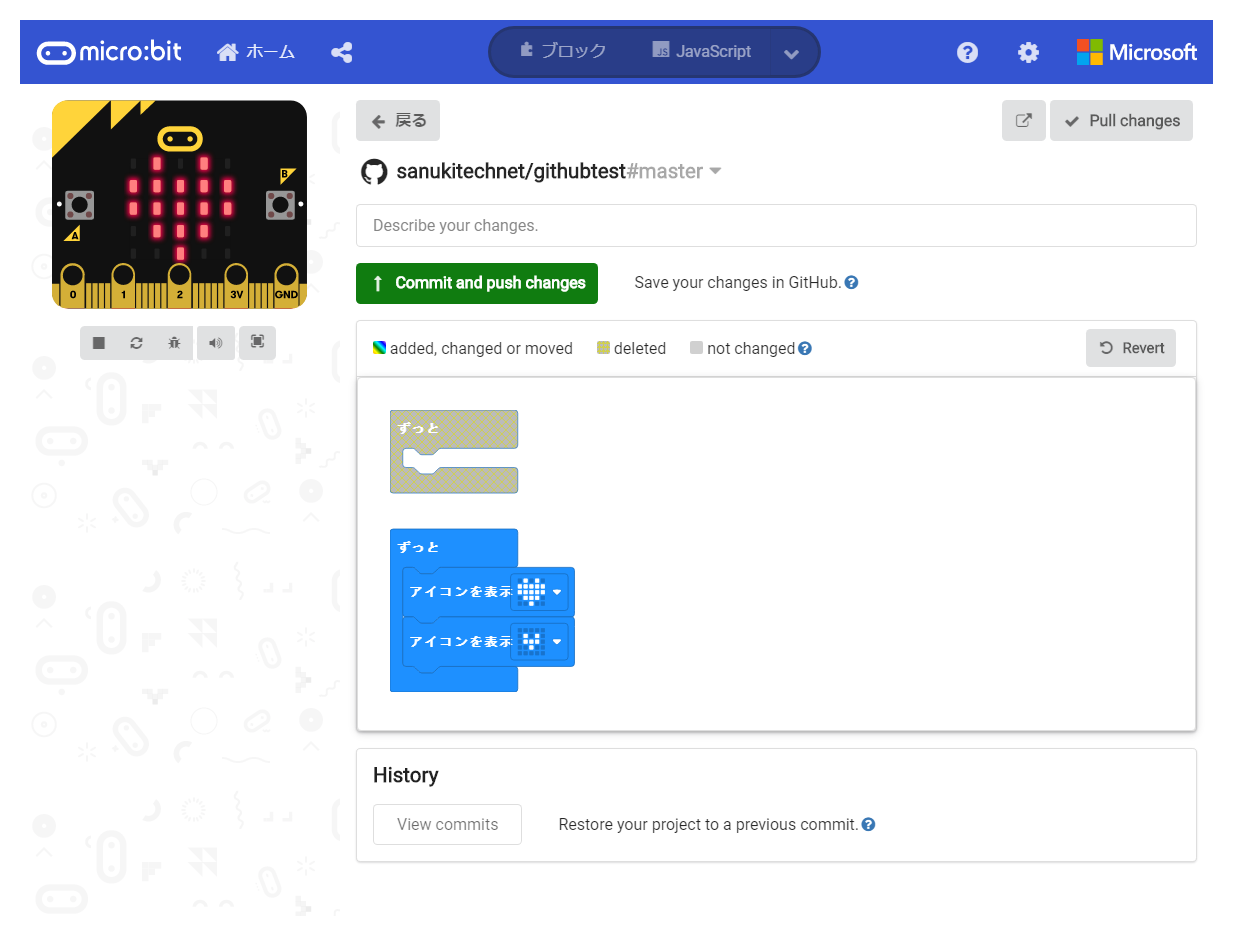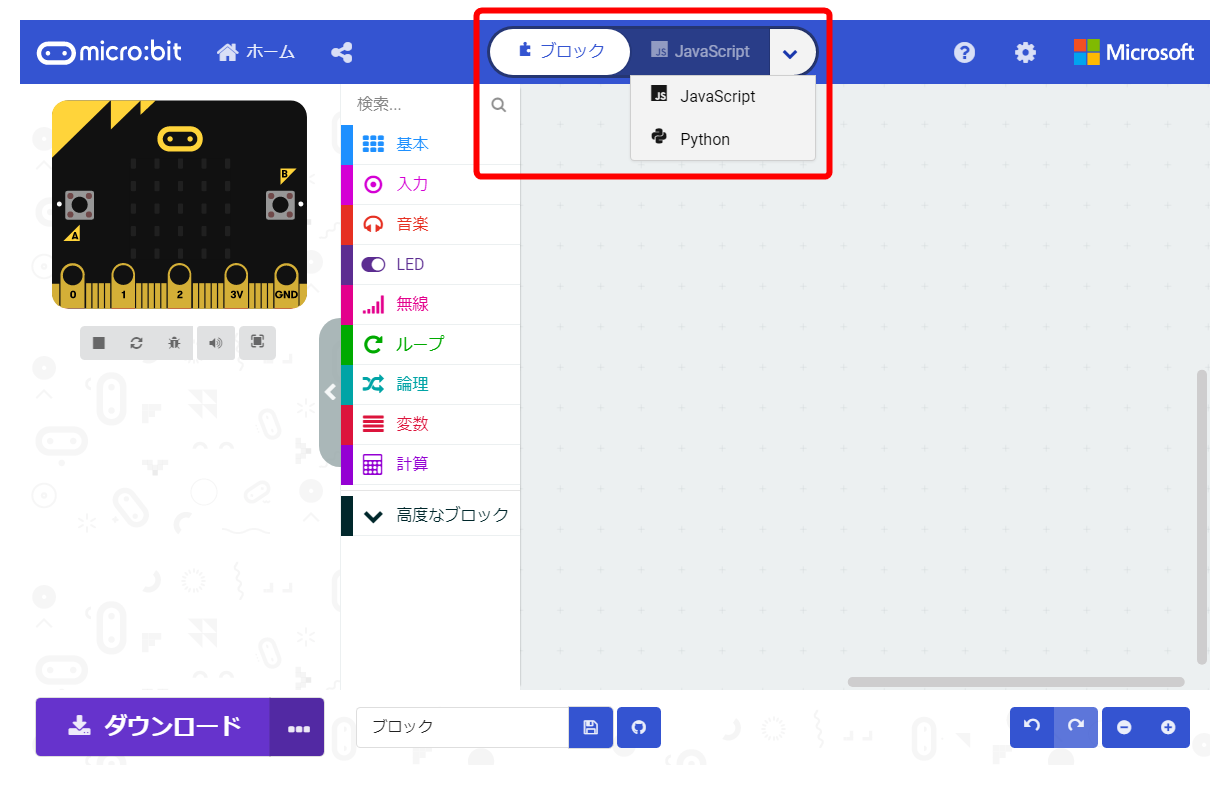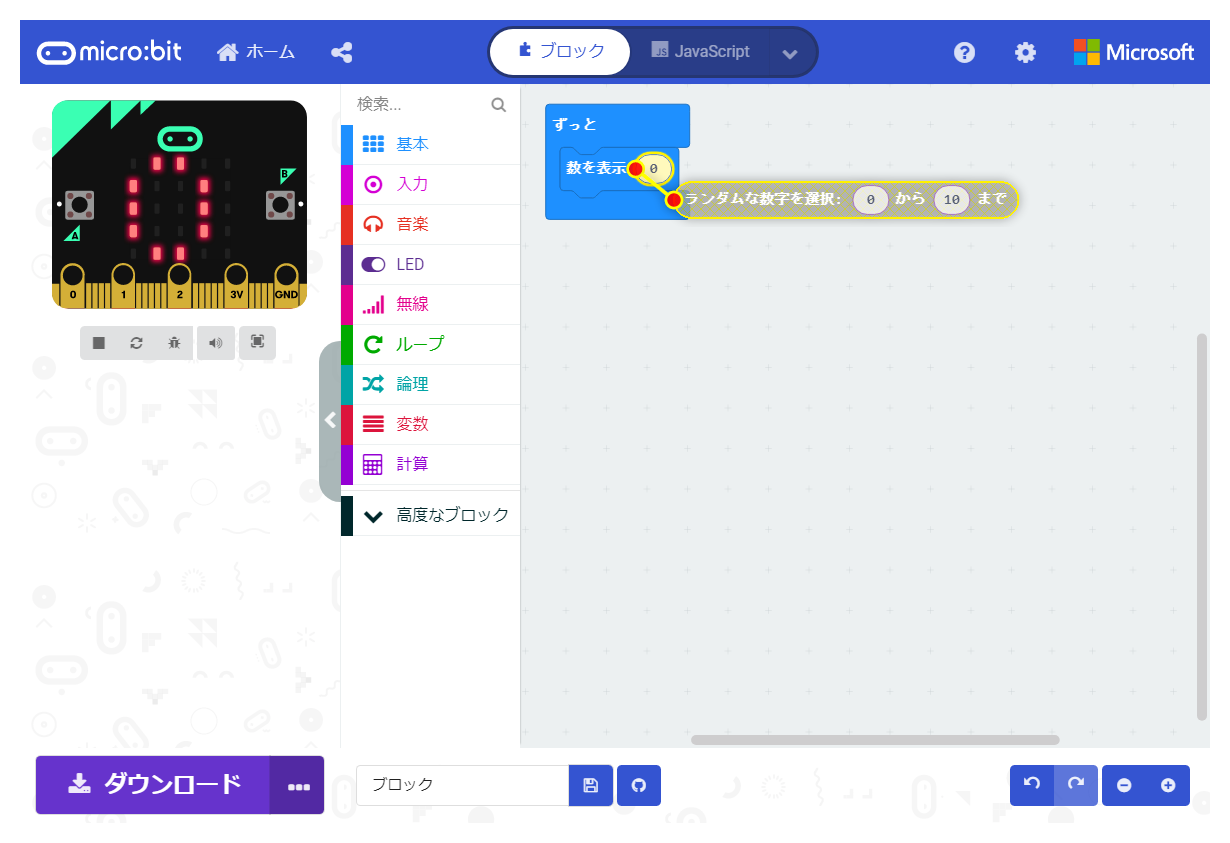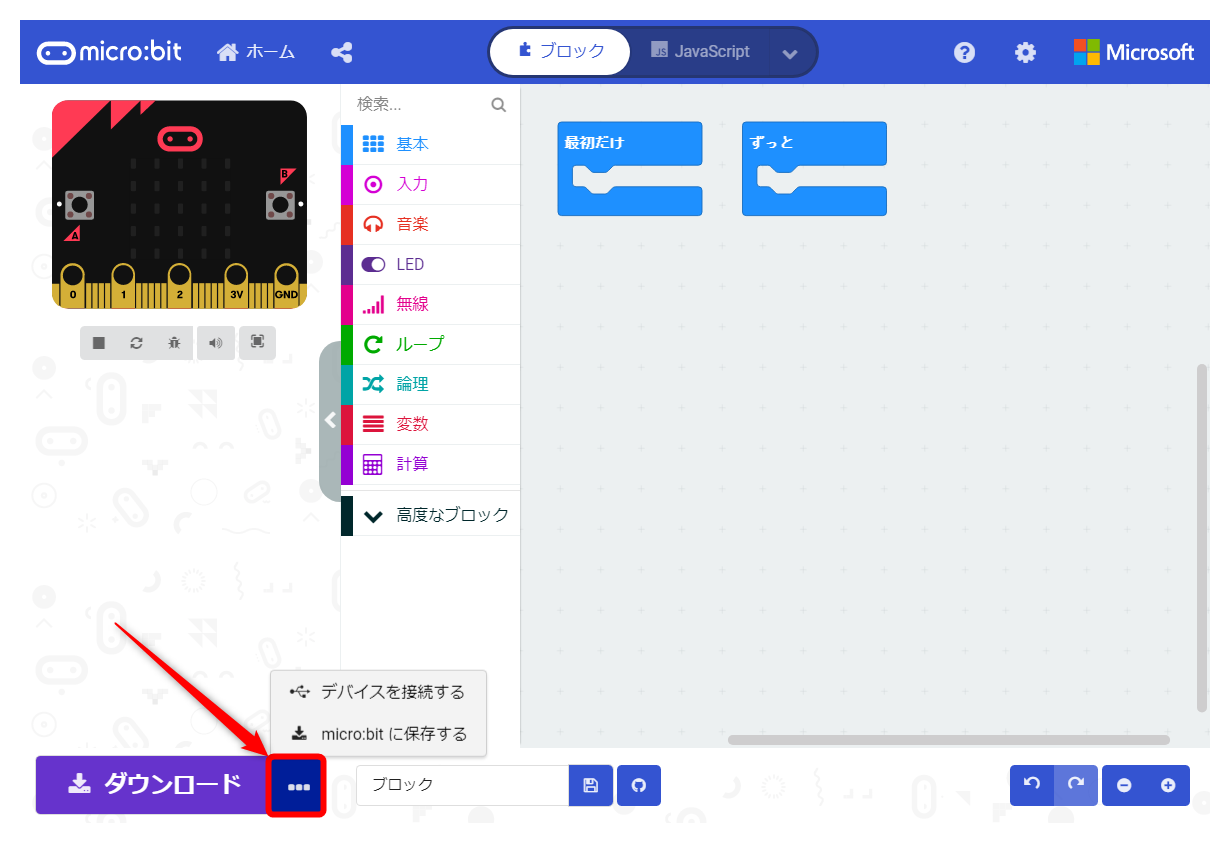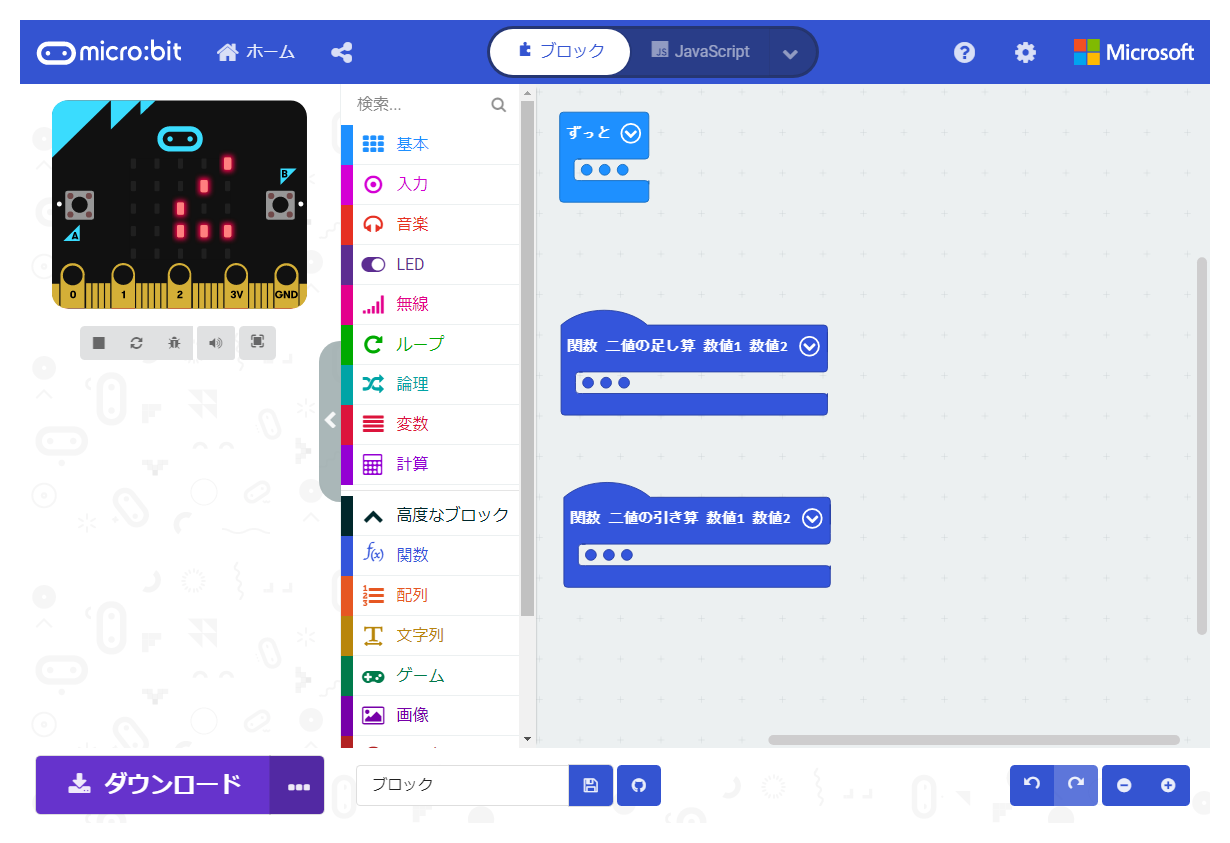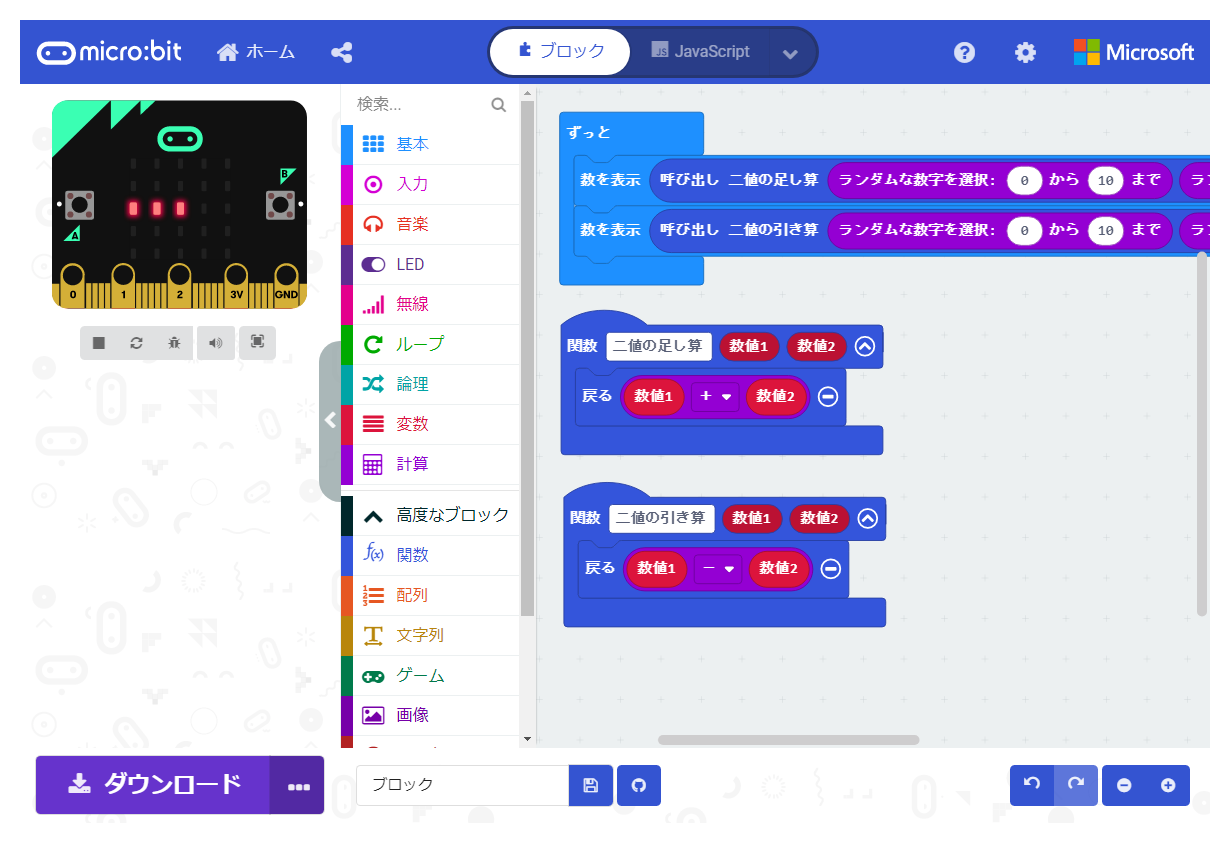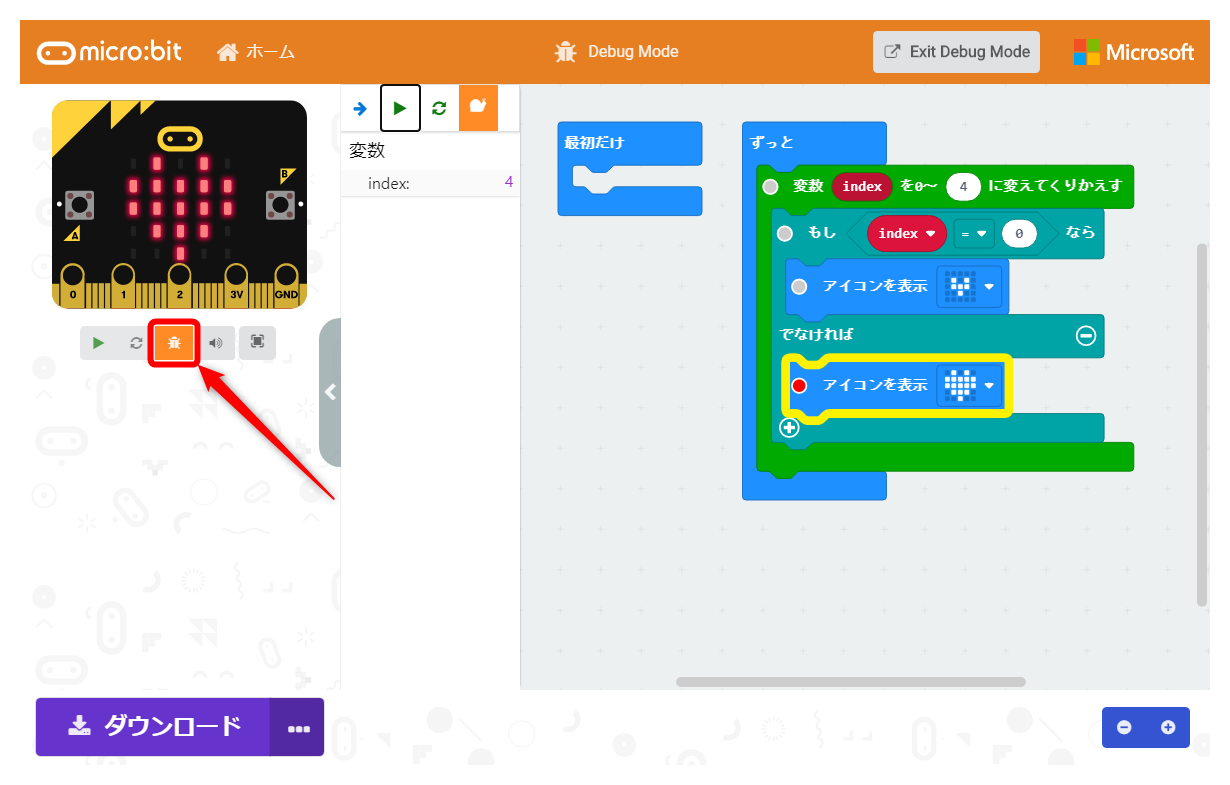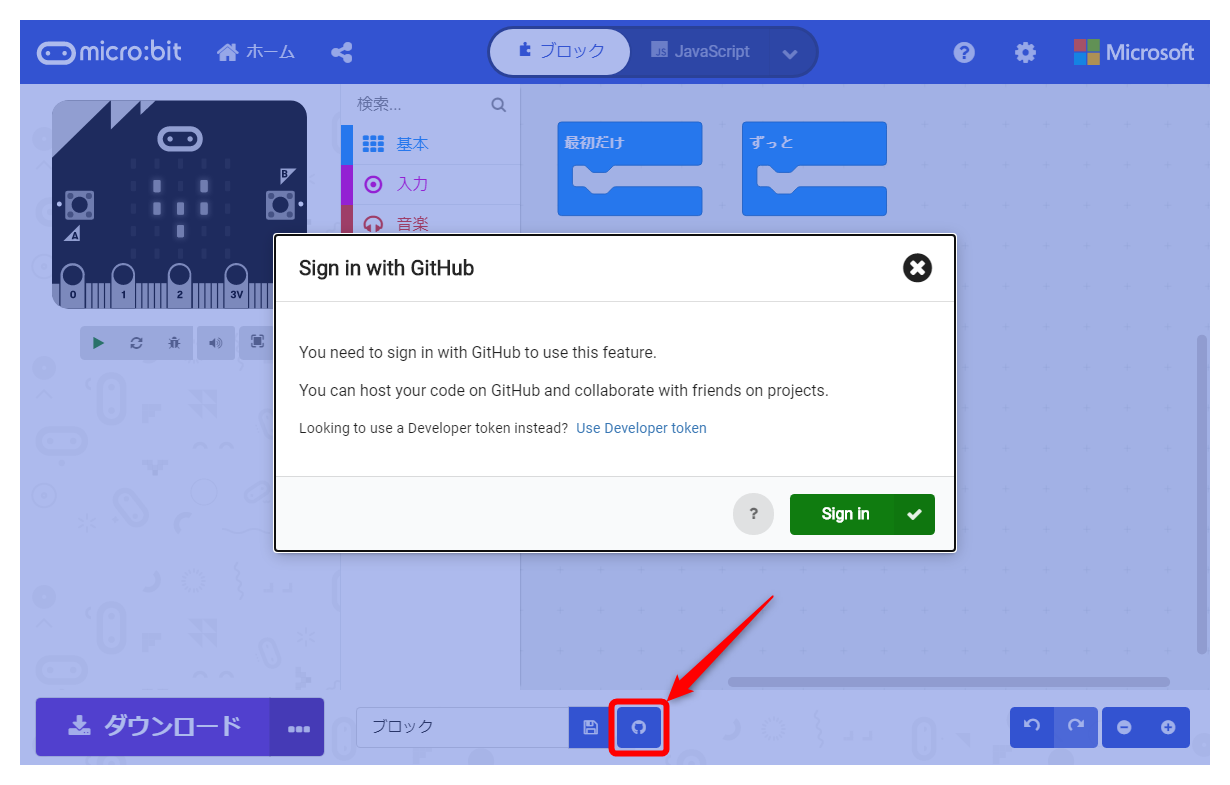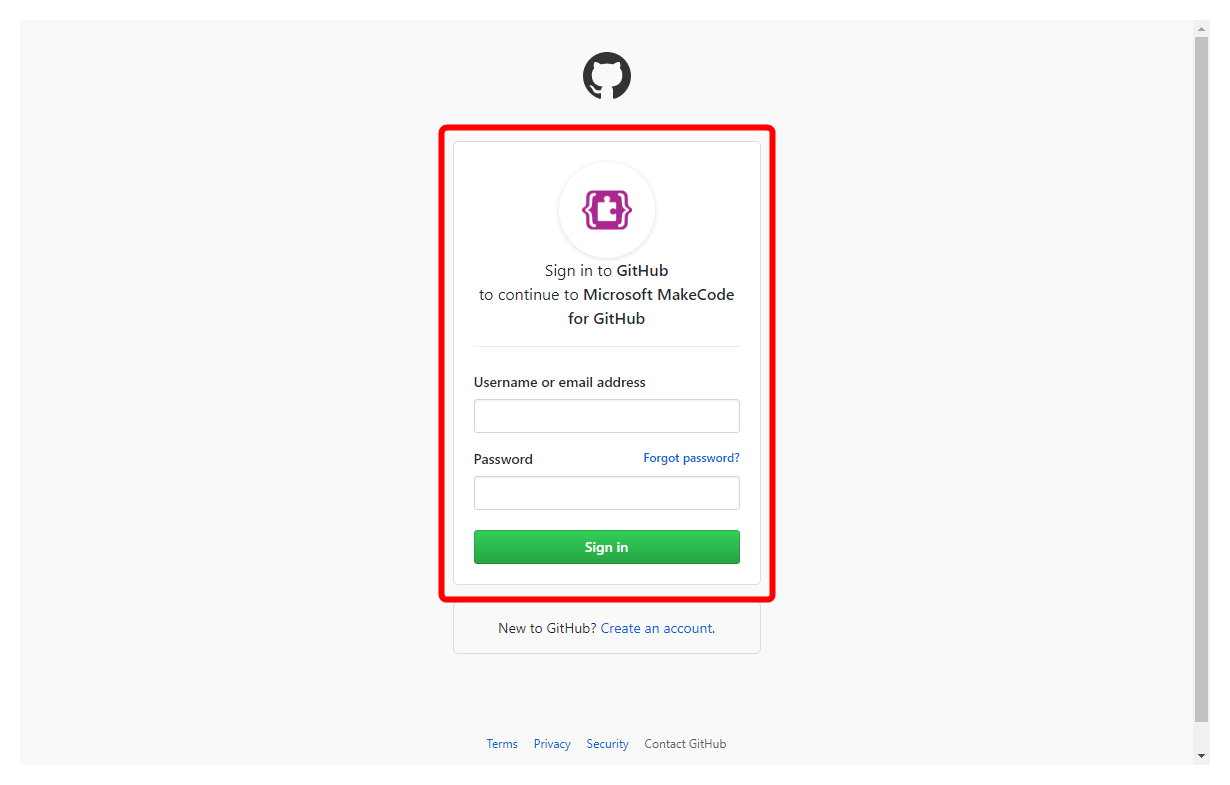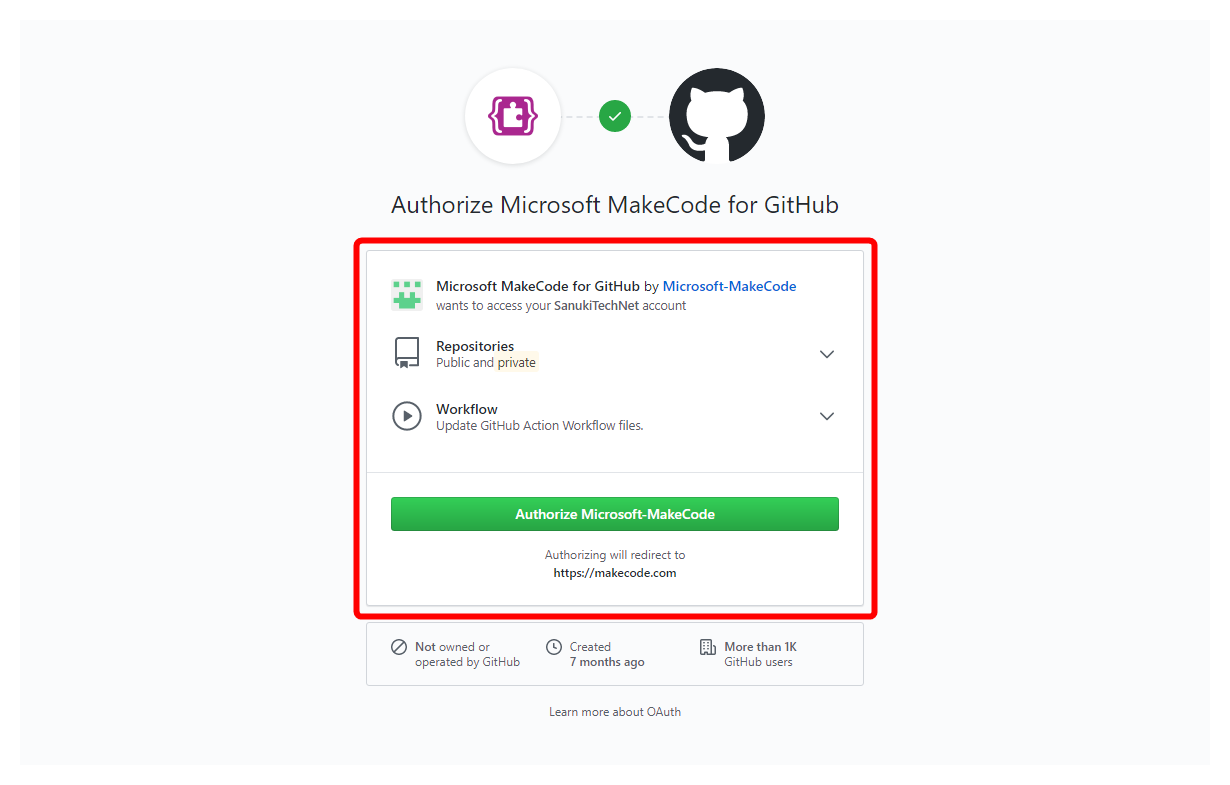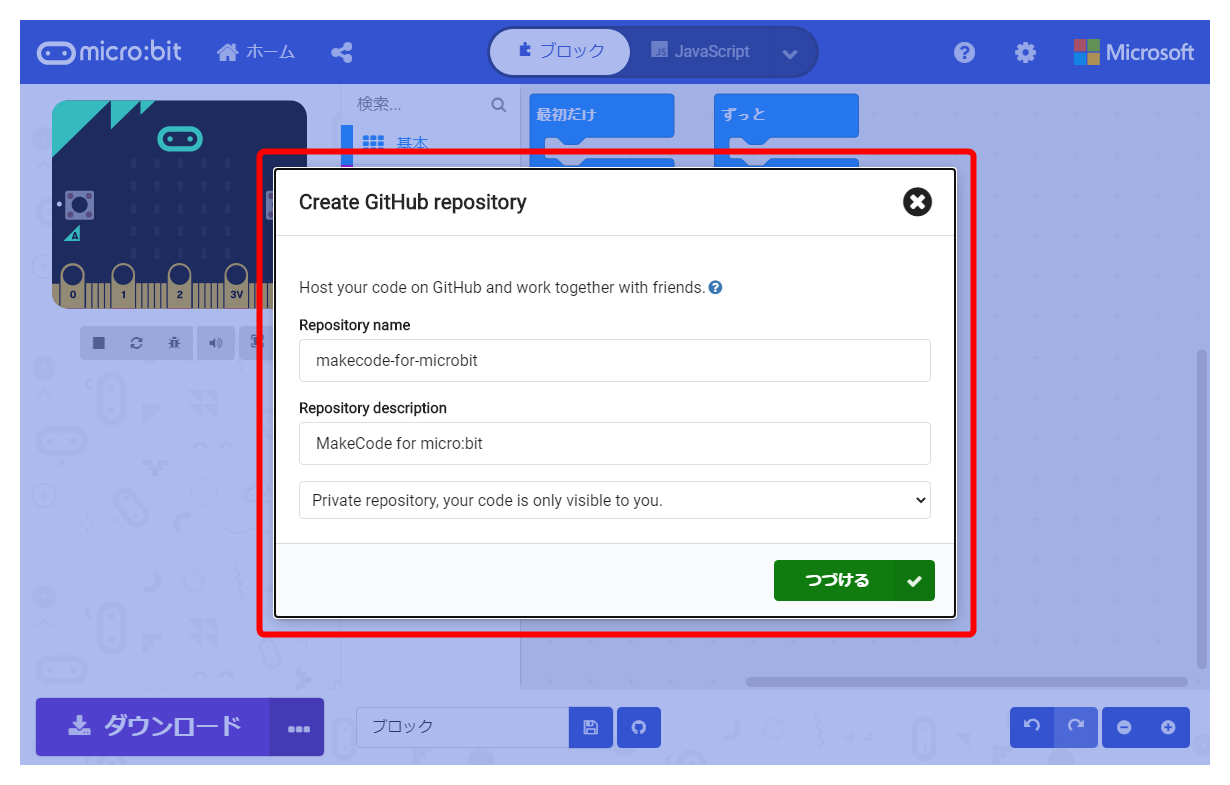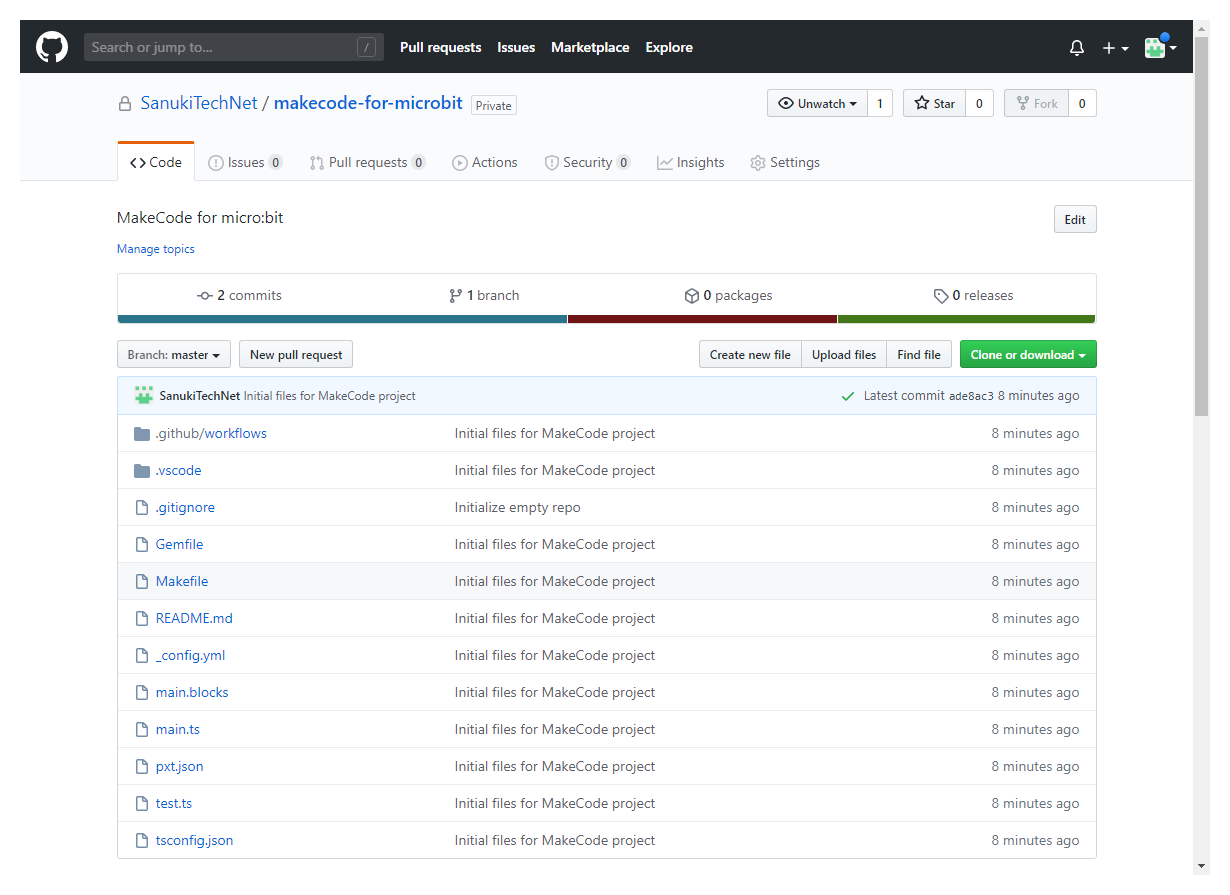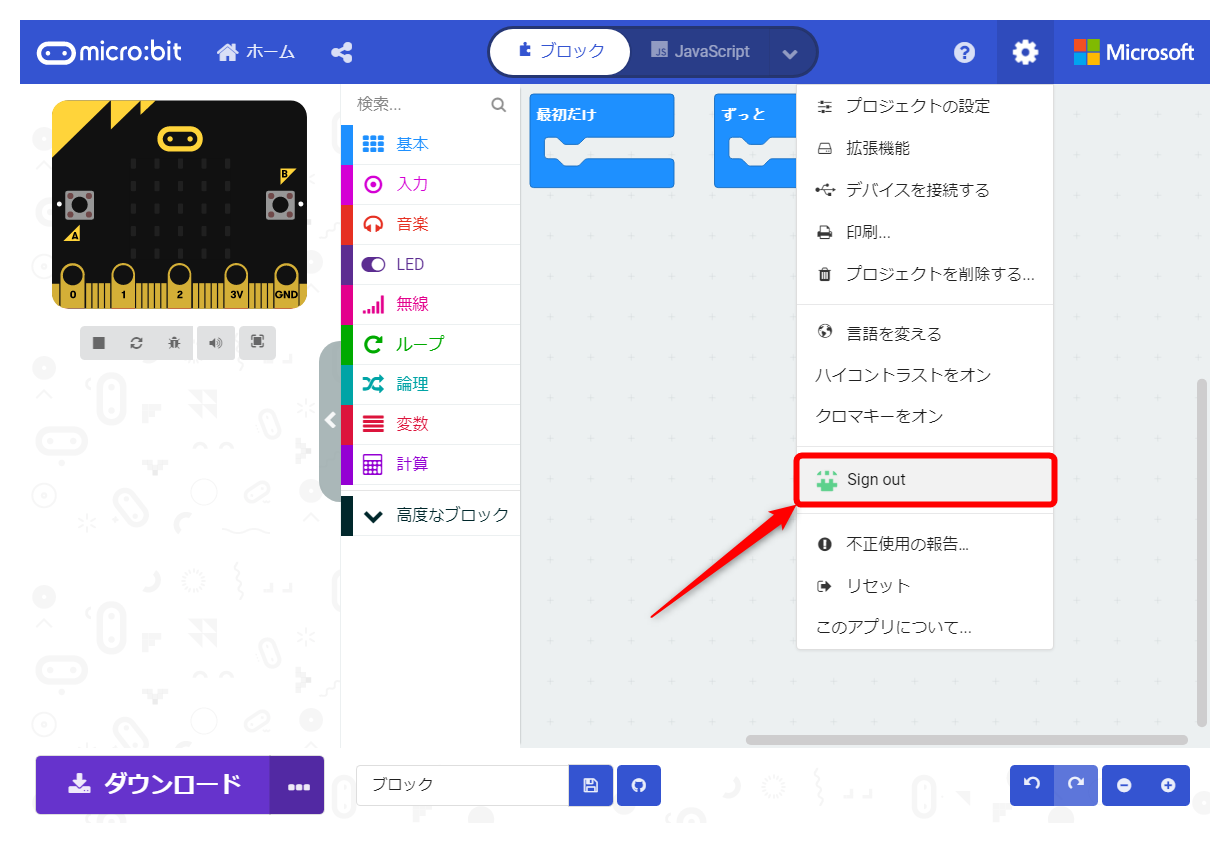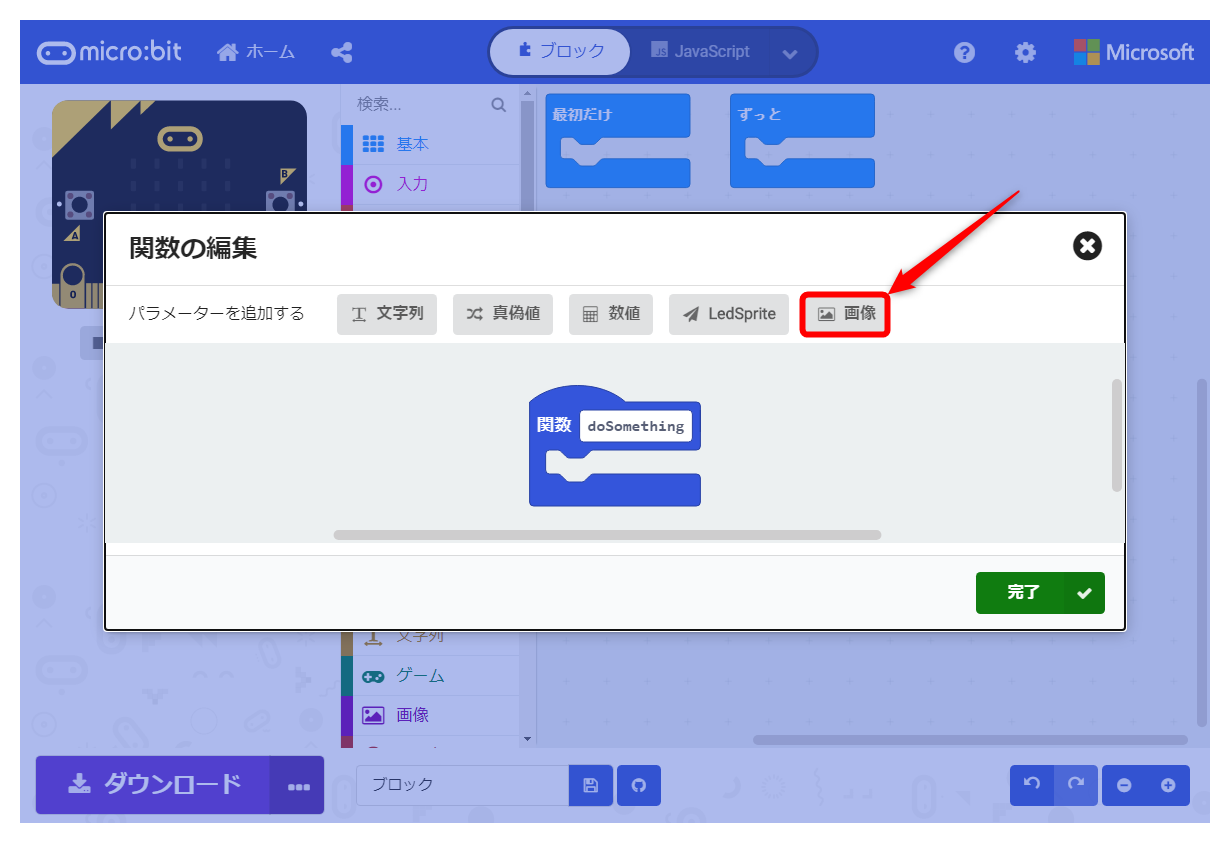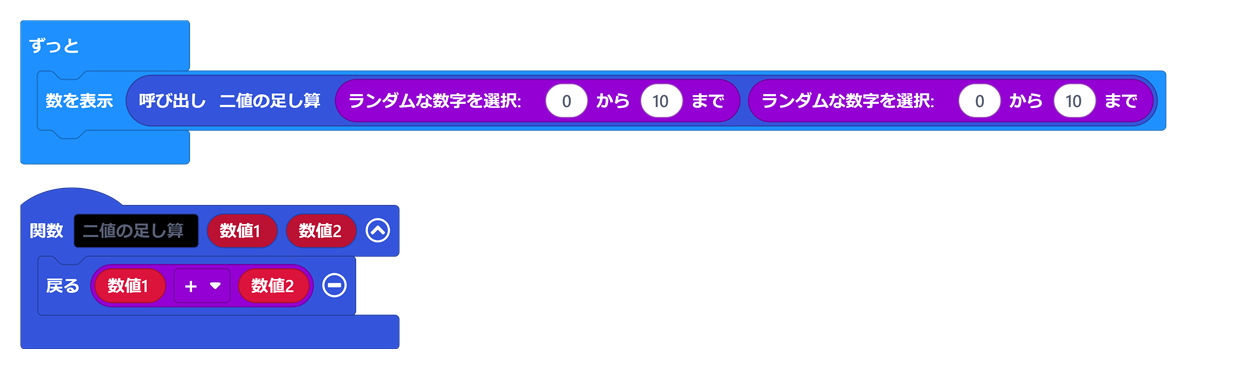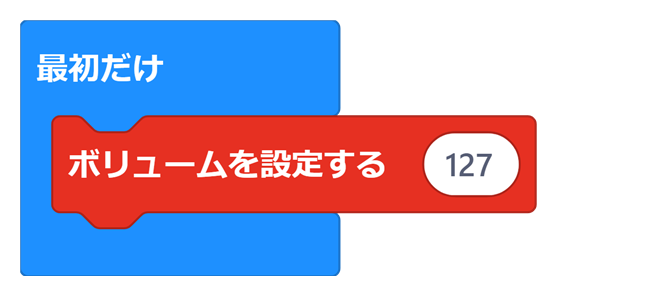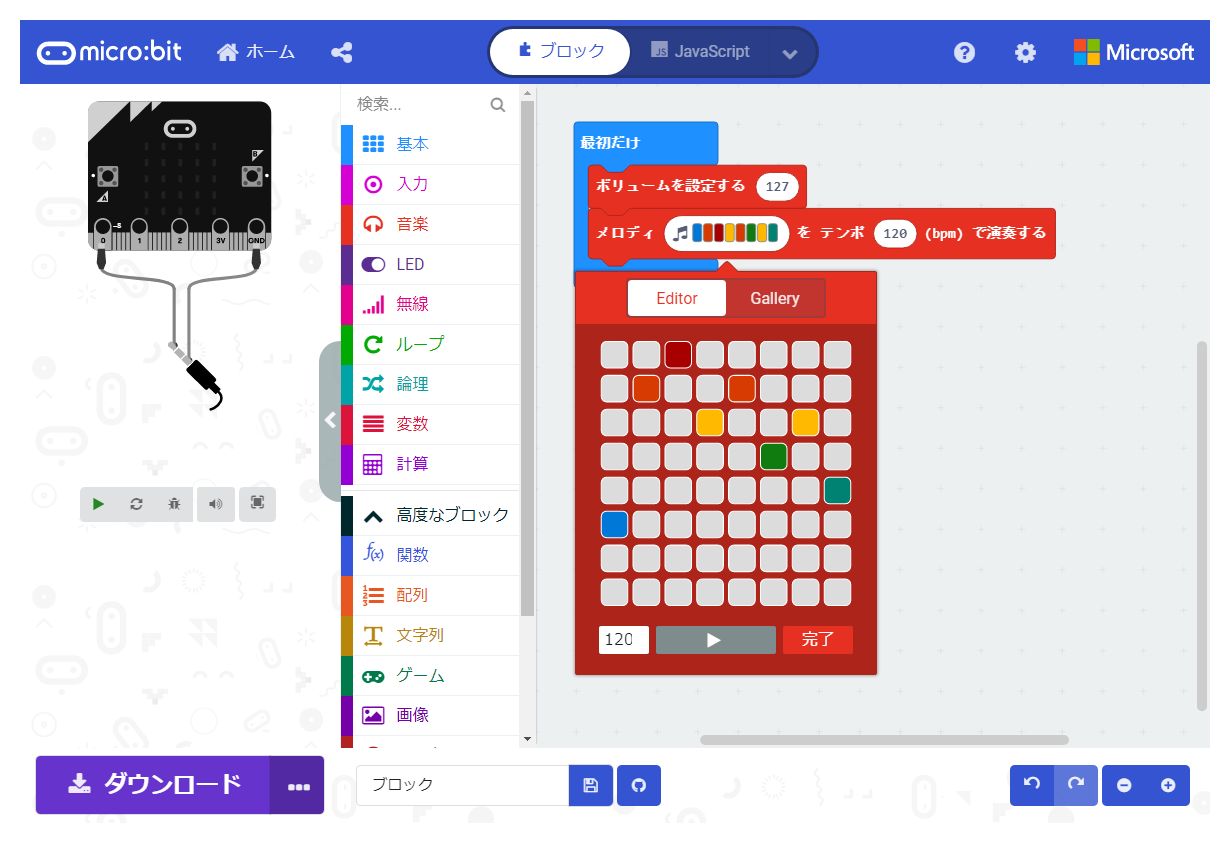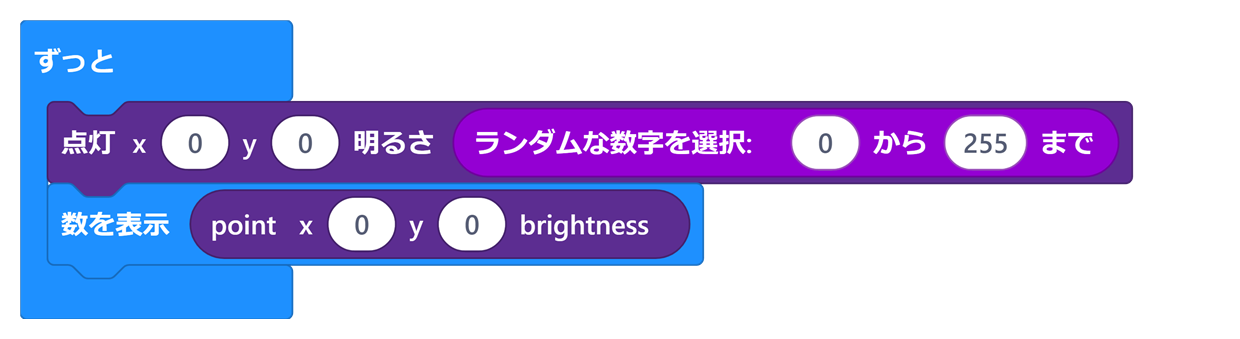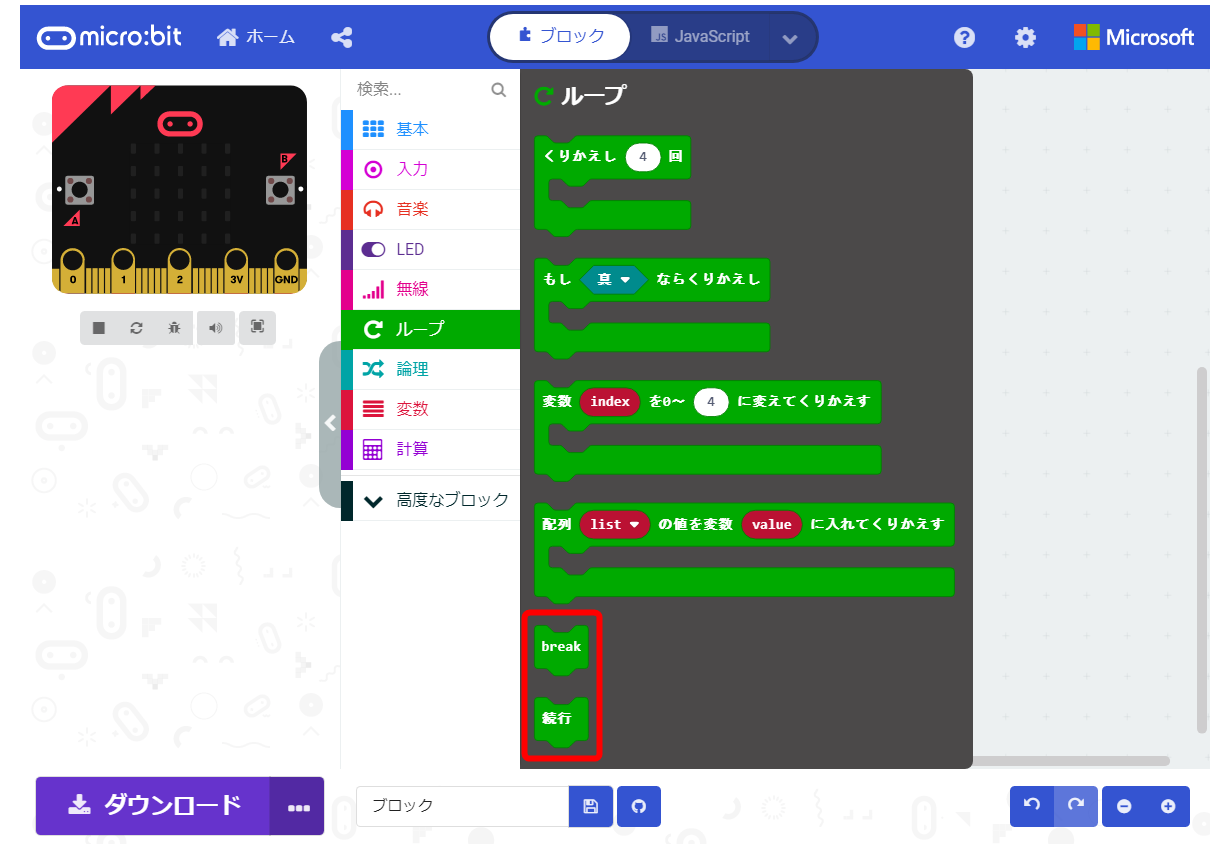2020年リリース
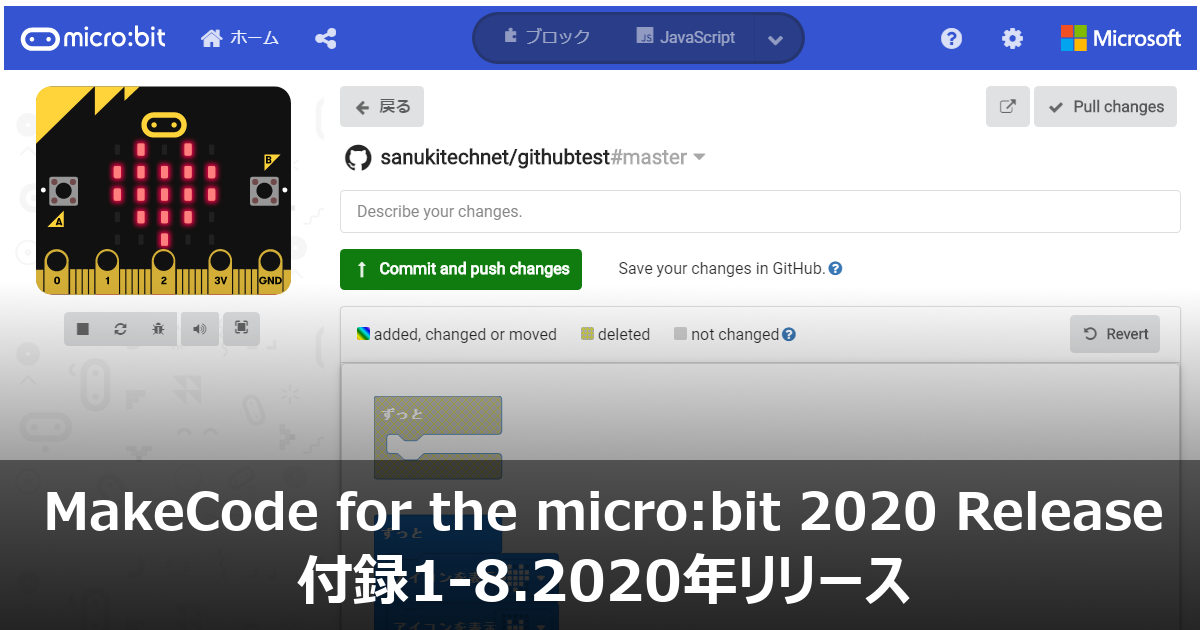
micro:bitの開発環境であるMakeCodeの2020年リリース(2020/6/12公開)で追加された新機能を紹介します。詳しい内容は「MakeCode for the micro:bit – 2020 Beta Release」でご確認ください。
ここで紹介している新機能はベータ版を参考にしています。本リリース後に変更となる場合がありますのでご注意ください。
今回のバージョンアップで、使用できるプログラミング言語にPythonが追加されました。戻り値を返す関数が作成できるようになったり、ループ中の中断(break)や続行(continue)などが可能となりました。また、GitHubとの連携やデバッグ機能の標準装備も嬉しい機能追加です。
1.ホーム画面
ホーム画面の右上に、言語の設定などを行う歯車アイコンが追加になりました。
プロジェクトの一覧を表示するリンクの文字が「>」から「View All」に変更されました。
旧バージョンでは「新しいプロジェクト」をクリックしたあと、すぐにエディター画面が表示されていましたが、先にプロジェクトの名前が付けられるようになりました。名前を入力せずに「作成」をクリックすると「名称未設定」となります。
「コードのオプション」から使用するプログラミング言語を設定できるようになりました。設定できるのは「ブロック、JavaScript、とPython」「Pythonだけ」「JavaScriptだけ」の3種類です。
選択したプログラミング言語によって表示されるアイコンが変わります。
GitHubとの連携
GitHubと連携できるようになりました。「読み込む」ボタンにGitHubリポジトリが追加されました。選択するとGitHubへのサインインを求められます。サインイン後は、自身のリポジトリを複製(clone)したり、新しく作成(create)することができます。
GitHubリポジトリを、新しく作成するには「新規作成」をクリックします。
リポジトリ名と説明を入力して「つづける」をクリックするとGitHubにリポジトリが作成されます。
GitHubリポジトリとして作成したプロジェクトのアイコンは、GitHubのキャラクターでOctocatのMonalisa(モナリサ)になります。
GitHubリポジトリとして作成したプロジェクトには、GitHubの操作を行うボタンが表示されます。
GitHubに対して、コミット(commit)や取り消し(revert)、ブランチの作成(create new branch)などの操作が行えます。
2.エディター画面
Pythonの追加
コードの変換に「Python」が追加されました。コードのオプションで「ブロック、JavaScript、とPython」を選択したときのみ、相互に変換できます。
ブロックの埋め込み
ブロックの埋め込み先が、線でつながって示されるようになりました。
WebUSBによるデバイスの接続
Google Chrome、またはMicrosoft Edge(Chromiumベース)のブラウザでは「ダウンロード」ボタンの横に、ダウンロードオプションを選択するボタンが表示されます。WebUSBによるデバイスの接続が簡単にできるようになりました。
ブロックの折りたたみと展開
ブロックを折りたたんだり、展開できるようになりました。
デバッグモード
これまで試験的機能だった「デバッグモード」が標準機能として追加されました。これによって「スローモーション」のアイコンが、デバッグモード内へ移動しました。デバッグモードでは、変数の内容を表示したり、ブレークポイントを設定できます。デバッグモードの終了は、右上の「Exit Debug Mode」をクリックします。
現在(2020/6/12~)、日本語名の変数の内容表示には対応していないようです。
GitHubリポジトリの作成
「GitHubリポジトリの作成」ボタンが追加されました。GitHubと連携してリポジトリを作成することができます。
GitHubのアカウント情報を入力して、サインインします。
GitHubと連携することを承認します。
GitHubのリポジトリ名と説明を入力して「つづける」をクリックするとGitHubにリポジトリが作成されます。
GitHubのリポジトリが作成されたことを確認します。
歯車アイコンから「Sign out」をクリックして、GitHubからサインアウトします。